«Olvidé mi contraseña de Puerta de enlace y no puedo acceder a ella. Tengo un proyecto muy importante mañana, así que necesito acceder al dispositivo de inmediato. Alguien puede ayudar, por favor?»
Es muy frustrante cuando está bloqueado de su propio dispositivo debido a un simple error, pero sucede. Y en realidad hay muchos procedimientos para eludir la seguridad de los sistemas operativos Windows. El siguiente artículo contiene 4 formas muy efectivas de desbloquear la contraseña de la computadora portátil Gateway. Echa un vistazo.
- Camino 1: Desbloquear la Contraseña de la Puerta de Enlace para Computadora Portátil con el Disco de Restablecimiento de contraseña
- Camino 2: Desbloquear la Contraseña de la Puerta de Enlace para computadora portátil con Recuperación de contraseña de Windows
- Camino 3: Desbloquear la Contraseña de la Puerta de Enlace para computadora Portátil por Cuentas con Privilegios Administrativos
- Camino 4: Desbloquear la contraseña de la Puerta de enlace para computadora portátil con Ophcrack
- Camino 1: Desbloquee la contraseña de la computadora portátil de Puerta de enlace con el Disco de restablecimiento de contraseña
- Camino 2: Desbloquee la contraseña de la puerta de enlace para computadora portátil con Windows Password Recovery
- Vía 3: Desbloquee la contraseña de la computadora portátil de Puerta de enlace por Cuentas con Privilegios Administrativos
- Camino 4: Desbloquee la contraseña de la puerta de enlace para computadora portátil con Ophcrack
Camino 1: Desbloquee la contraseña de la computadora portátil de Puerta de enlace con el Disco de restablecimiento de contraseña
«Olvidé mi contraseña de mi computadora portátil de puerta de enlace»: Si esto es lo que se está preguntando, puede usar el Disco de Restablecimiento de contraseña para desbloquear la computadora portátil. En realidad, es la opción más simple y posiblemente una de las mejores formas de evitar una computadora portátil bloqueada.
Si recuerda correctamente, la vez que creó una contraseña para su computadora portátil, se le pidió que creara un disco de restablecimiento de contraseña. Desafortunadamente, es el único inconveniente de esta función que necesita tenerlo preparado antes de que se bloqueara el dispositivo.
Por lo tanto, si ha creado un disco de restablecimiento de contraseña, siga la siguiente guía para desbloquear su computadora portátil Gateway:
Paso 1: En primer lugar, abra la computadora portátil y vaya a la página de inicio de sesión. Se le pedirá que proporcione la contraseña, proporcione una incorrecta y presione «Enter».
Paso 2: Ahora, inserte el restablecimiento de contraseña en la computadora portátil bloqueada y haga clic en «Restablecer contraseña».
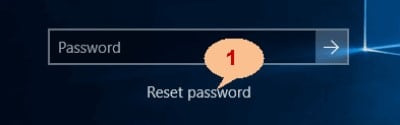
Paso 3: Ahora, se abrirá el asistente de restablecimiento de contraseña y debe elegir su disco de restablecimiento de contraseña y hacer clic en «Siguiente» para continuar.
Paso 4: Ahora, tiene que proporcionar una nueva contraseña y una pulsación para ella y luego hacer clic en «Siguiente» para restablecer la contraseña de su computadora portátil.

Como se mencionó anteriormente, este es un método eficaz para omitir la contraseña de los nuevos portátiles Windows, pero el disco de restablecimiento de contraseña debe crearse de antemano para desbloquear el portátil Gateway.
Camino 2: Desbloquee la contraseña de la puerta de enlace para computadora portátil con Windows Password Recovery
Windows Password Recovery es uno de los programas más efectivos que puede usar para desbloquear la puerta de enlace para computadora portátil. Es un programa independiente desarrollado para restablecer la contraseña de cuentas de Windows específicamente. Ya sea una cuenta local o una cuenta de administrador, puede abordar cualquier cosa.

10,000+ Descargas
Características Clave:
- Puede recuperar la contraseña olvidada para todas las Ventanas en pocos minutos.
- Puede crear una nueva cuenta de administrador fácilmente sin iniciar sesión.
- Puede crear un disco de unidad flash USB o un disco CD/DVD.
- Soporta Windows 10, 8.1, 8, 7, Vista, XP, 2000, NT.
- Admite Windows Server 2016, 2012, 2008(R2), 2003(R2), 2000, NT.
Descarga gratuita Comprar Ahora
Independientemente de la versión de Windows que esté utilizando, este programa funciona de manera efectiva y proporciona resultados satisfactorios y una tasa de recuperación del cien por ciento. El procedimiento de operación es bastante simple y sin esfuerzo. Te mostramos cómo desbloquear una computadora portátil Gateway con Windows Password Recovery:
Paso 1: Descarga dicho programa en una computadora diferente y ejecútalo.
Paso 2: En la interfaz principal, se le pedirá que seleccione entre USB y CD / DVD.
Paso 3: Seleccione USB, se utilizará como medio y se convertirá en un disco de restablecimiento de contraseña.

Paso 4: A continuación, conecte una unidad USB y haga clic en «Comenzar a grabar» desde la interfaz del programa.

Paso 5: El proceso de grabación finalizará aproximadamente en un minuto, después de hacer clic en «Aceptar» para salir del asistente.
Paso 6: Ahora tiene que conectar esa unidad USB a la computadora portátil Gateway bloqueada y reiniciarla.
Paso 7: Después de eso, obtenga acceso al menú de arranque y elija USB y presione «Enter».
Paso 8: Ahora, el programa se cargará en la computadora portátil donde debe elegir el sistema Windows y la cuenta bloqueada.
Paso 9: Finalmente, simplemente haga clic en «Restablecer contraseña».

Después de que la contraseña se restablezca correctamente, debe hacer clic en la opción «Reiniciar» visible en la parte inferior del panel para reiniciar el portátil. Después de que se inicie de nuevo, no necesitará ninguna contraseña para obtener acceso. Por lo tanto, esta es la forma de desbloquear la contraseña olvidada de la computadora portátil Gateway utilizando nuestra herramienta de recuperación.
Vía 3: Desbloquee la contraseña de la computadora portátil de Puerta de enlace por Cuentas con Privilegios Administrativos
Si tiene otra cuenta de usuario con privilegios de administrador, puede desbloquear fácilmente la contraseña olvidada de su cuenta de Windows bloqueada en su computadora portátil de puerta de enlace. Es un procedimiento bastante fácil, eche un vistazo:
Paso 1: Inicie sesión en Windows con la cuenta de usuario disponible y luego haga clic en «Inicio».
Paso 2: haga clic con el botón derecho en » Computadora «y seleccione»Administrar».
Paso 3: Luego, vaya a «Herramientas del sistema», seguido de» Usuarios y grupos locales «y luego haga clic en»Usuarios».
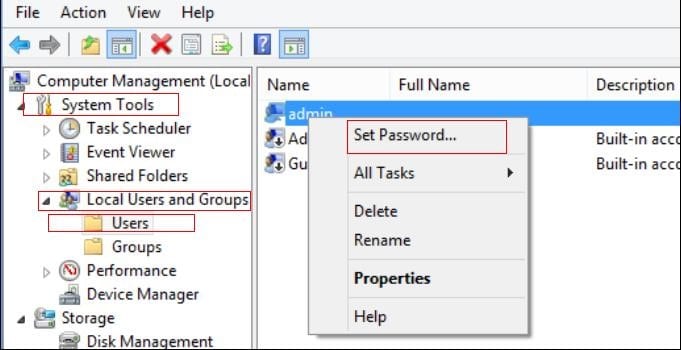
Paso 4: Ahora verá toda su cuenta de usuario en la lista. Haga clic derecho en la cuenta bloqueada y seleccione «Establecer contraseña Password».
Paso 5: Ahora, aparecerá un mensaje emergente en la pantalla, léalo cuidadosamente y luego haga clic en «Continuar» para continuar.
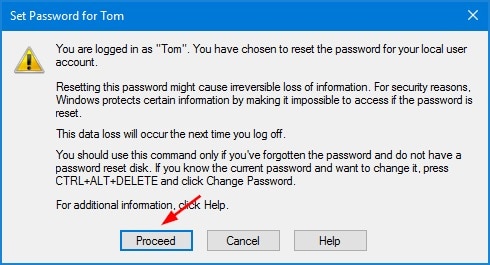
Medida 6: En la página siguiente, debe escribir la nueva contraseña y, por último, hacer clic en «Aceptar» para salir.
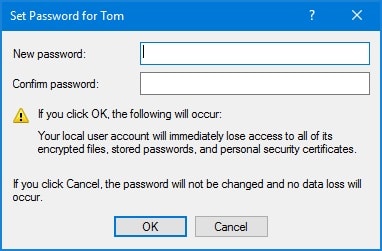
En realidad, este es un método muy conveniente de restablecimiento de contraseñas para Windows, pero solo funcionará si tiene una cuenta de usuario con privilegios de administrador disponible.
Camino 4: Desbloquee la contraseña de la puerta de enlace para computadora portátil con Ophcrack
Ophcrack es en realidad uno de los programas más antiguos que se han desarrollado con el único objetivo de omitir la contraseña para dispositivos Windows. Viene con un procedimiento de operación simple y funciona sin esfuerzo. Aunque tiene sus propias limitaciones, es un método viable.
Así que, te mostramos cómo operar Ophcrack para desbloquear tu laptop Gateway:
Paso 1: Descarga el programa Ophcrack desde el sitio web.
Paso 2: El archivo descargado será un archivo ISO y el tamaño será de alrededor de 700 MB.
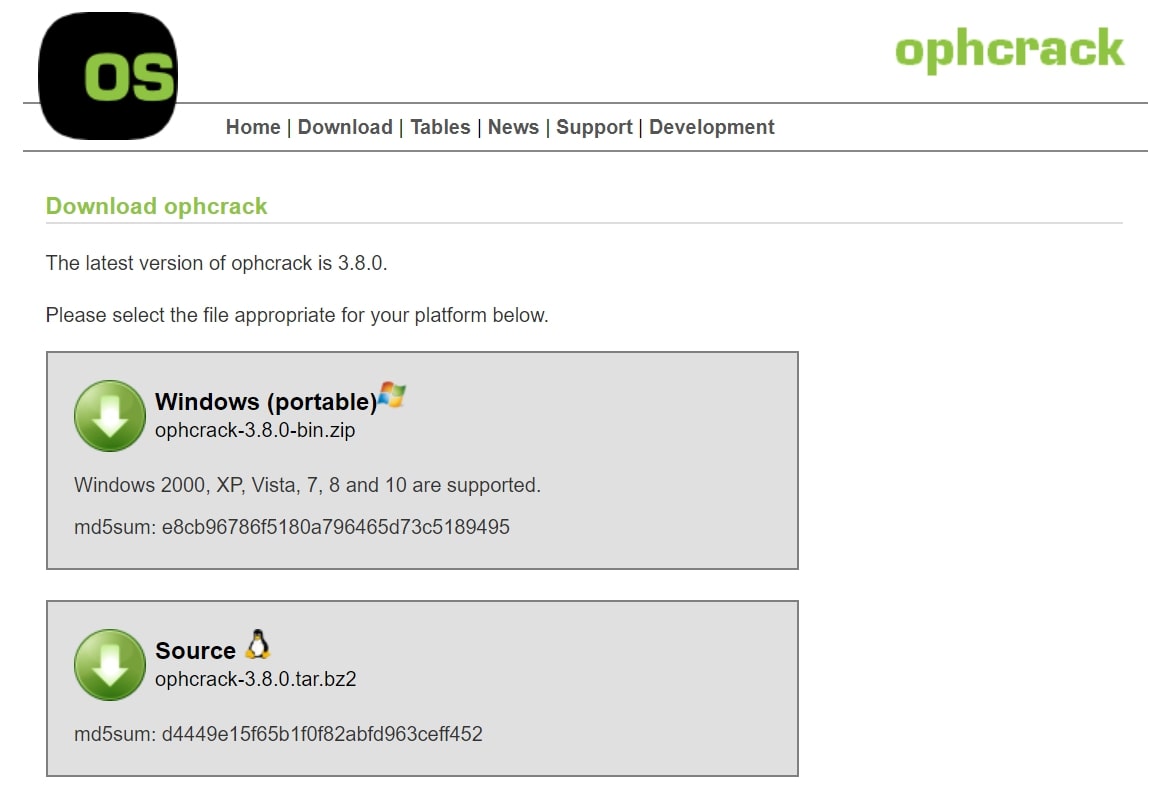
Paso 3: Ahora, necesita grabar ese archivo ISO en una unidad USB. Es un procedimiento bastante simple y solo tomará aproximadamente un minuto.

Paso 4: Desconecte la unidad USB del ordenador y conéctela a la computadora portátil Gateway bloqueada y, a continuación, reinicie.
Paso 5: Ahora, el programa Ophcrack se cargará en la computadora portátil y debe seleccionar «Modo gráfico Ophcrack – Automático».
Paso 6: Después de eso, el programa reiniciará la computadora portátil e iniciará el ataque del diccionario por sí mismo.

Paso 7: En términos de tiempo, Ophcrack no proporciona ningún tiempo en particular como cracker de contraseñas, pero en realidad depende de la complejidad de la contraseña. Por lo tanto, el programa puede tardar de unos minutos a unas horas en restablecer la contraseña en la computadora portátil Gateway.
Como se mencionó anteriormente, Ophcrack es un programa efectivo, pero su rendimiento con la versión más reciente de Windows no es realmente genial y debido a su incapacidad para descifrar una contraseña que tenga más de 14 caracteres, hace que el programa esté bastante desactualizado.
Conclusión
No hace falta decir que todos los procedimientos son bastante eficientes y todos pueden desbloquear la computadora portátil Gateway fácilmente. Algunos de ellos vienen con algunas limitaciones, pero eso es natural para cualquier programa o procedimiento. Pero recomendamos usar la herramienta de recuperación de contraseñas de Windows para desbloquear la contraseña olvidada de su computadora portátil Gateway. Será seguro y el método más efectivo sin duda. Muy recomendable!
Descarga gratuita Comprar Ahora